如何对win8进行磁盘分区
2016-12-02
相关话题
看到很多win8用户不晓得如何对win8进行磁盘分区,今天小编就来为大家介绍一下分区方法。
win8进行磁盘分区方法
win8怎么分区?第一步
系统下同时按住键盘上“Windows”和“X”键打开系统菜单 ,选择“磁盘管理”。

win8怎么分区?第二步
对准想要划分的分区右键,选择“压缩卷” 。

win8怎么分区?第三步
提示查询可划分的空间,稍等即可。

win8怎么分区?第四步
填入想要划分的分区大小,点击压缩选项。

win8怎么分区?第五步
在新划分出来的空白空间选择邮件“新建简单卷”。

win8怎么分区?第六步
填写入想要划分的分区大小,点击“下一步”。

win8怎么分区?第七步
分配一个可选的盘符,点击“下一步”。
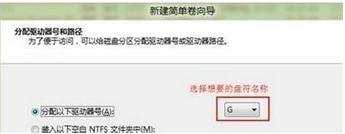
win8怎么分区?第八步
之后选择格式化方式,建议使用NTFS格式,点击“下一步”。

win8怎么分区?第九步
点击完成后即可看到已经分出的分区,点击“完成”。

好了,经过以上步骤,win8磁盘分区操作就完成了,大家可以根据以上教程操作哦!